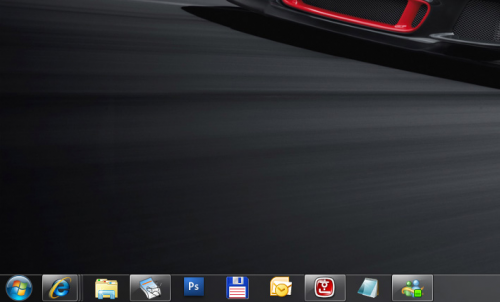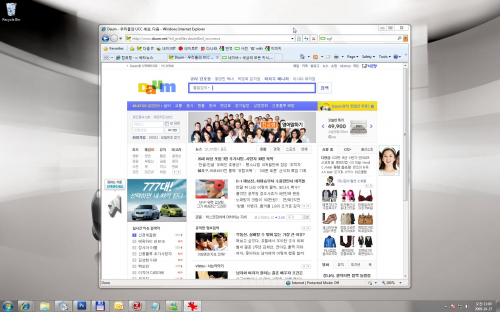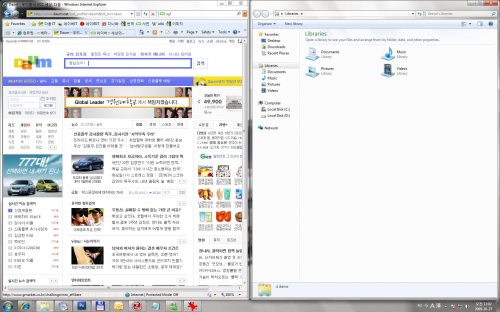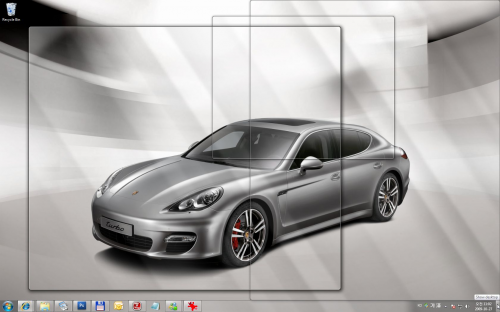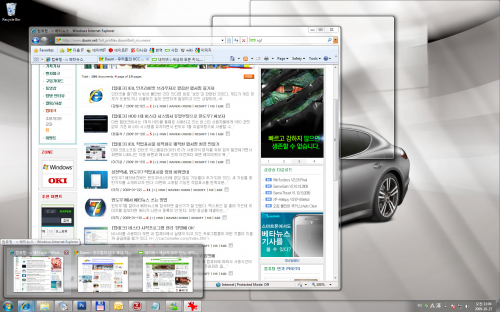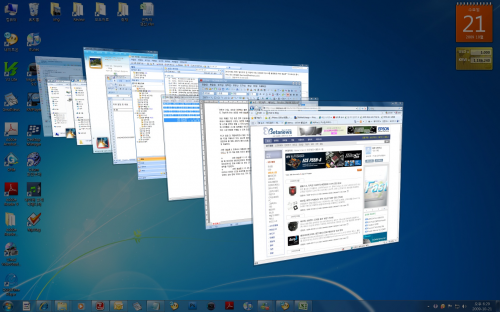새롭게 모습을 드러낸 윈도우 7은 꽤 매력적인 운영체제다. 윈도우 7이 좋다는 소문에 이미 윈도우 7으로 운영체제를 갈아탄 이들도 꽤 된다.
그렇지만 막상 윈도우 7을 설치하고도 방법을 몰라 다양한 기능을 쓰지 못하고 있는 이들도 적지 않다. 기껏 윈도우 7을 쓰면서도 종전 윈도우와 똑같이 다루는 것은 정말이지 안타까운 일이다.
몇 가지만 간단하게 익혀도 윈도우 7을 폼 나게 쓸 수 있다. 윈도우 7에서 새로 추가된, 편리하게 쓸 수 있는 기능 몇 가지를 속성으로 알아보자. 이 정도만 알아도 다른 이들의 주목을 받기엔 충분하다.
◇ 윈도우 7의 새 작업 표시줄, 슈퍼바 = 윈도우 7의 작업 표시줄은 슈퍼바(Superbar)라는 이름으로 불린다. 기존보다 더욱 직관적이고 손쉬운 사용법을 가진다.
▲ 윈도우 7의 가장 큰 변화 중 하나인 새 작업 표시줄, 슈퍼바
기본 설정 상태에서는 깔끔하게 아이콘만 보이는 것이 특징이다. 터치 기능을 강화한 윈도우 7은 작업 표시줄도 터치 환경에 맞게 바꿨다. 슈퍼바에 있는 아이콘에 바로 파일을 드래그 해서 쓸 수도 있다.
아이콘은 현재의 상태를 간단하게 보여준다. 해당 소프트웨어의 창이 여러 개 열렸는지, 파일을 내려 받을 때 얼마나 진행되었는지 등이 바로 표시된다. 에어로 모드가 적용되어 상태 파악이 더욱 손쉬워진 것도 눈에 띈다.
빠른 실행 영역이 아예 사라진 것도 주목할 만한 변화다. 대신 활성화 된 창에서 마우스 오른쪽 버튼을 눌러 바로 작업 표시줄에 등록할 수 있다. 자주 쓰는 프로그램은 슈퍼바에 추가해 놓으면 편리하다.
익숙해지면 편리하지만 기존 방식을 쓰고 싶은 이들도 배려했다. 태스크바 버튼을 결합하지 않도록 설정하면 종전 윈도우와 비슷한 느낌으로 쓸 수 있다.
◇ 윈도우 7을 더욱 편리하게, 강화된 에어로 인터페이스 = 윈도우 비스타에서 처음 적용된 에어로 인터페이스는 윈도우 7에서 더욱 강화된 모습을 뽐낸다. 유용하게 쓸 수 있는 몇 가지 기능들을 알아보자.
에어로 쉐이크
제목 표시줄 위에 마우스 커서를 대고 마우스 왼쪽 버튼을 누른 채로(드래그) 좌우로 흔들면 현재 활성화 된 창을 제외한 나머지 창이 최소화 된다. 같은 방식으로 다시 한 번 창을 흔들면 다시 원래대로 돌아온다. 지나치게 많은 창을 띄워놓아 정신 없을 때 쓰면 유용하다.
▲ 에어로 쉐이크를 이용하면 사용하는 창 하나만 깔끔하게 남길 수 있다
에어로 스냅
제목 표시줄 위에 마우스 커서를 대고 마우스 왼쪽 버튼을 누른 상태에서 창을 왼쪽 가장자리 또는 오른쪽 가장자리로 가볍게 던지면서 마우스 버튼에서 손가락을 떼면 해당 창이 알아서 해당 방향의 반쪽을 꽉 차지하게 된다. 창 두 개를 각각 왼쪽과 오른쪽에 띄워놓고 작업할 일이 있을 때 편하다.
▲ 에어로 스냅을 쓰면 번거롭게 창 크기를 조절하지 않아도 돼 편리하다
에어로 피크
화면 오른쪽 아래에 있는 바탕화면 보기 공간에 마우스 커서를 올려놓으면 활성화 된 창 전체가 투명하게 표시되며 바탕화면이 보인다. 굳이 모든 창을 최소화 하지 않아도 바탕화면 상태를 확인할 수 있다. 이 상태에서 마우스 버튼을 누르면 종전 바탕화면 보기 기능이 작동한다.
▲ 에어로 피크 덕분에 바탕화면에 추가된 파일 등을 확인할 때 편리하다
에어로 썸네일
슈퍼바에서 활성화 된 소프트웨어 아이콘에 커서를 갖다대면 현재 작동한 창 전체가 표시된다. 여기에서 원하는 창 위에 커서를 갖다 대면 해당 창이 표시되며 나머지 창은 투명하게 처리된다. 많은 창이 떠 있을 때 원하는 내용을 손쉽게 확인할 수 있다.
▲ 에어로 썸네일은 많은 창을 띄워놓고 쓰는 이들에게 편리함을 더해준다
에어로 플립
윈도우 비스타 때부터 있던 기능으로 그리 새로울 것은 없다. 윈도우 키와 탭 버튼을 함께 누르면 현재 실행 중인 창이 3차원 화면으로 표시된다. 알트 탭의 3차원 표시 방식이라 생각하면 된다.